修复:Windows11色彩管理不工作
色彩管理对于摄影师、平面设计师、摄像师、出版商和相关领域的人来说起着重要的作用。但是,在升级到 Windows 11 后,很多用户报告说颜色管理选项不起作用。

我们浏览了几个论坛,用户在其中分享了问题以及他们的担忧和可能的修复方法。但是,通常情况下,它被发现是操作系统本身的问题,最有可能影响 Adobe Photoshop 和 Google Chrome。
由于该问题已经流行了一段时间,我们决定专门使用本指南来帮助您消除色彩管理问题或找到可用的解决方法。
每台显示器都不相同,并且会根据连接的显卡显示出轻微的颜色变化。尽管对大多数人来说并不明显,但摄影师和平面设计师经常发现这是一个问题,因为色彩准确性对他们来说至关重要。
这就是色彩管理发挥作用的地方。要在所有设备或显示器上使用相同的颜色,用户必须在每个设备或显示器上安装相同的颜色配置文件。您可以从显示器制造商和其他第三方来源获得这些颜色配置文件。
虽然还可以选择显示器校准硬件、色彩配置文件、ICC(国际色彩联盟)或 ICM(图像色彩管理),它们完全能够提供最佳色彩精度。
现在您已经了解了基础知识,让我们向您介绍最相关的方法来消除 Windows 11 中颜色管理不起作用的问题。
如果颜色管理在 Windows 11 中不起作用,我该怎么办?
1.更新Windows 11
经过大量研究,我们发现操作系统的初始版本存在颜色校准问题。因此,建议您将 Windows 11 更新到最新版本并检查颜色管理是否开始工作。
2.重置有问题的应用程序
3.重新安装显卡驱动
如果您因驱动程序损坏而面临问题,重新安装它应该有助于消除错误。重新安装图形驱动程序后,检查 Windows 11 中的颜色管理不工作问题是否已修复。
4.更新显卡驱动
如果感觉工作量太大,总是可以选择使用可靠的第三方应用程序。我们建议使用DriverFix,这是一个专用工具,它将扫描所有可用的驱动程序更新源并保持已安装的更新。
更新图形驱动程序后,检查颜色管理是否在 Windows 11 中开始工作。如果错误仍然存在,请转到下一个修复程序。
5.切换到开发频道
如果问题出在当前版本的操作系统并且尚未发布补丁,您可以切换到开发频道。功能和错误补丁首先在 Dev 频道上为用户发布以便进行测试,然后只为其他用户发布。
不过,您可能会遇到一些不稳定性,因为这些功能处于早期阶段,可能需要一些改进。但是,每当发布补丁时,您将是第一批获得它的人之一,并且将在 Windows 11 中进行色彩管理。
6. 恢复到 Windows 10
很多用户在加入 Dev 频道时犹豫不决,这是完全可以理解的。在这种情况下,我们建议您暂时回滚到 Windows 10,直到 Microsoft 发布最新版本的补丁。
尽管恢复到 Windows 10 可能看起来很麻烦,但它是目前最好的修复方法。完成后,请继续检查此页面以获取更新,以防 Microsoft 消除阻止颜色管理在 Windows 11 中工作的错误。
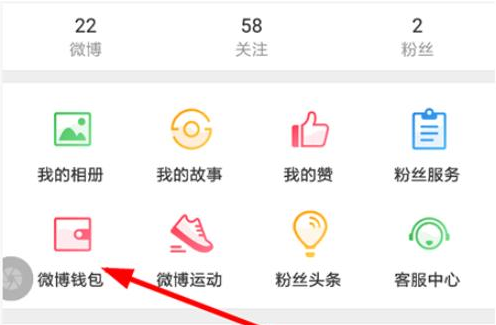 新浪微博早起打卡怎么玩
新浪微博早起打卡怎么玩 群联预计 NAND 闪存短缺将
群联预计 NAND 闪存短缺将 2021年磁带存储产品出货量
2021年磁带存储产品出货量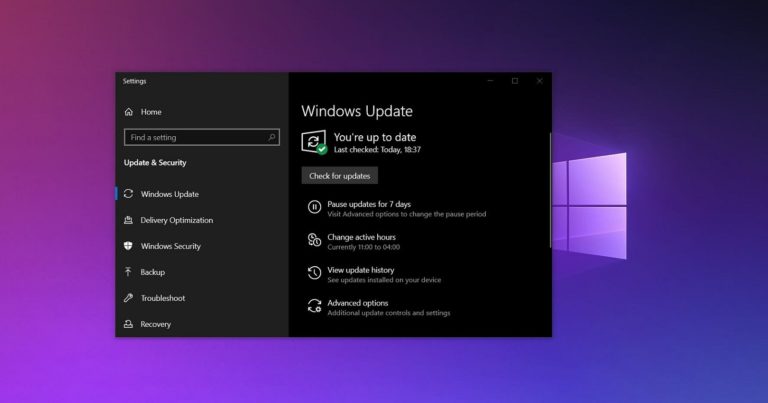 微软意外泄露Windows 10 21
微软意外泄露Windows 10 21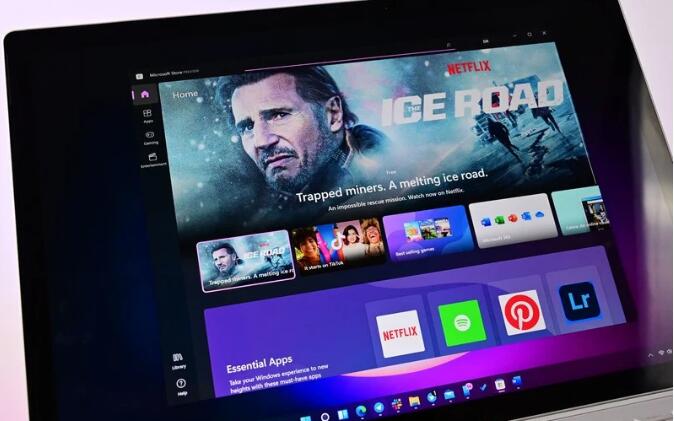 Adobe Acrobat Reader DC 登陆新
Adobe Acrobat Reader DC 登陆新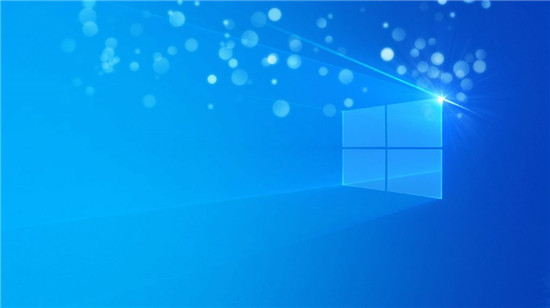 win10 VERSION 1803 KB4565489(操作
win10 VERSION 1803 KB4565489(操作 利用未完整修补的Windows
利用未完整修补的Windows 计算机病毒的常见特性
计算机病毒的常见特性 原神电威横织怎么玩?
原神电威横织怎么玩?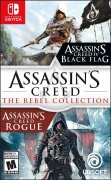 Switch刺客信条反叛者合集
Switch刺客信条反叛者合集 哈利波特魔法觉醒万圣节
哈利波特魔法觉醒万圣节 欧比亚gtx750显卡驱动推荐
欧比亚gtx750显卡驱动推荐 台式机显卡天梯图
台式机显卡天梯图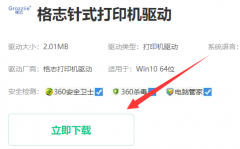 格志打印机驱动怎么安装
格志打印机驱动怎么安装 利用rfid传感器二维码等随
利用rfid传感器二维码等随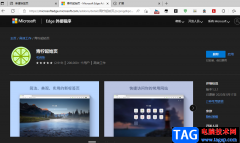 Edge浏览器安装青柠起始页
Edge浏览器安装青柠起始页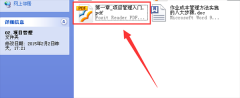 福昕阅读器怎么复制文本
福昕阅读器怎么复制文本 Word2003制作课程表教程
Word2003制作课程表教程 wps表格设置了保留两位小
wps表格设置了保留两位小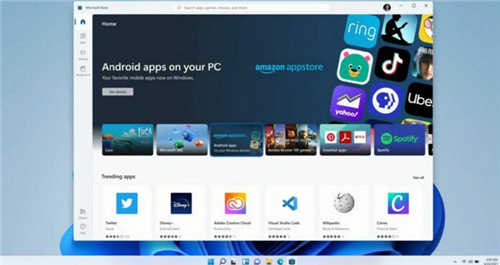 突破:微软正在将 Androi
突破:微软正在将 Androi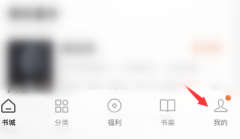 番茄小说如何设置字体大
番茄小说如何设置字体大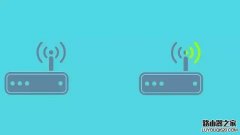 【图文教程】小米路由器
【图文教程】小米路由器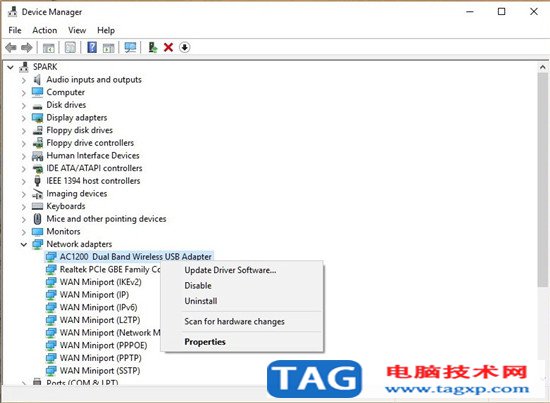 如何在win10修复Wi-Fi更新网
如何在win10修复Wi-Fi更新网
在过去的几周中,Microsoft的Surface系列已经收到了少量的驱动程序和固件更新,Surface Pro 7是加入了自己的一组更新的最新更新。该设备于去年秋天首次发布,这是它已收...
286805 次阅读

系统家园win7的是小编特别喜欢的系统,为用户带来了智能安装,几乎下载了之后就可以省心的看着安装,然后使用上全新的系统了,全程非常流畅。过程也无需过多的点击,下面来看看完整的...
147524 次阅读

一些用户在win11开机时突然出现了一直转圈,怎么都进不去系统的情况,这可能是因为我们开启了驱动程序强制签名,只要将它关闭就可以了,实在不行还可以选择重装系统,下面就跟着小编一...
84350 次阅读
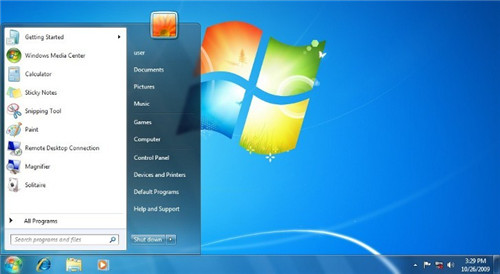
Windows 7 2020年8月安全更新KB4571729摘要 微软已经在每月的补丁星期二周期中发布了新的安全更新,并且除了适用于Windows 10设备的改进之外,还每月针对旧版本的操作系...
199865 次阅读
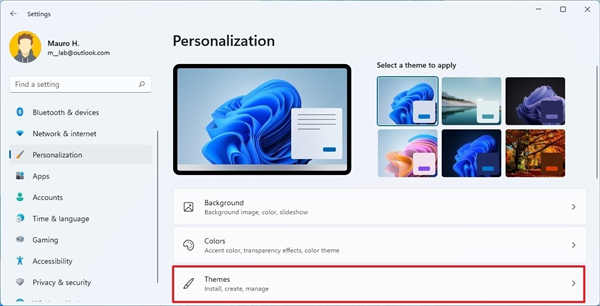
在Windows11上个性化桌面_更改主题 尽管Windows11在某些区域(例如开始菜单和任务栏)不像其前身那样可自定义,但您仍然可以进行许多自定义更改。例如,您可以使用主题更...
186371 次阅读

我们在使用电脑的时候,有些情况下可能会需要我们去重装或者是为自己的电脑安装操作系统。那么这时候挑选一个专业安全的网站就是下载安装系统的重中之重。据小编所知目前系统家园旗下...
139257 次阅读

在安装win7系统时会产生100M的隐藏系统空间,很多人不了解这个空间也不知道该怎么将隐藏空间删除,下面就给你们带来了删除的方法,赶快一下学一下吧。...
139763 次阅读

win7鼠标灵敏度有很多的用户们都不知道该怎么设置,在哪里进行设置等,想要随心的进行鼠标速度的调节,却找不到设置的地方,这该怎么办呢?请看以下详细的教程。...
159917 次阅读
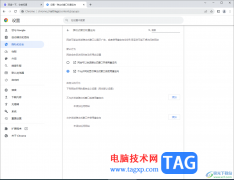
googlechrome浏览器通常被大家叫为谷歌浏览器,该浏览器提供了多种服务功能,为大家带来了非常便利且高效的服务,而大家在使用的过程中常常会遇到一些网页弹窗广告出来,或者是一些网页的...
24430 次阅读
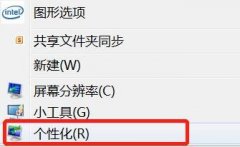
win7系统默认的文件夹背景为纯白色的,如果我们觉得使用起来不习惯或者不喜欢,其实是可以修改的,只需要进入个性化中的窗口颜色就可以了,下面就一起来看一下win7文件夹背景设置教程吧...
146767 次阅读

雨林木风一键重装系统是一款傻瓜式的电脑系统重装软件,无需任何技术就可以一键重装XP/WIN7系统,真正实现一键点击就能重装,让每一个用户都可以自己安装系统。当然雨林木...
176668 次阅读

有些朋友在安装win11系统时遇到提示需要安装在GPT硬盘中,不知道如何解决,这时候我们可以先回到之前的系统,将系统盘更改为gpt硬盘就可以了,下面就一起来看一下具体方法吧。...
119519 次阅读
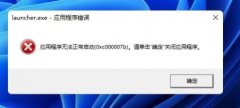
有一些玩家在安装win11系统后,发现原神突然玩不了了,打开启动器之后明明安装了游戏却要重新获取,开启的时候还会弹出启动错误,这可能是因为我们缺少了部分文件,只需要安装就可以了...
79731 次阅读

搭载Windows 10 v1903及更高版本的Surface Laptop Go于2021年3月收到驱动程序和固件累积更新。该更新将自动安装,但是,所有设备不会同时获得最新的软件包。 此外,您可能...
168190 次阅读
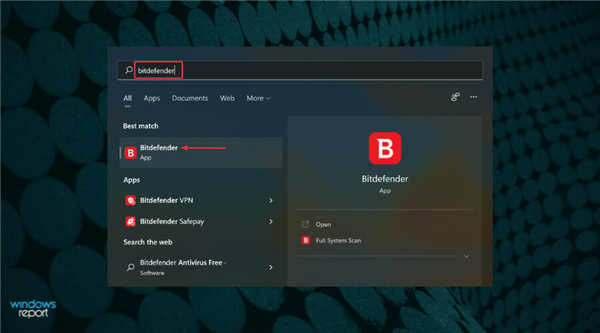
windows11如何禁用不安全的Wi-Fi网络通知 网络上的安全和隐私是首要关注的问题。而且,这就是我们依赖优秀的第三方防病毒软件的原因。但是,即使在家庭网络上,BitDefende...
216886 次阅读